Odstraňte heslo úpravou nastavení účtu
- Funkce zabezpečení heslem na počítačích se systémem Windows pomáhá chránit systém před vetřelci a neoprávněnými uživateli.
- Odstranění přihlašovacího hesla z Windows 10 může způsobit, že systém bude zranitelný vůči neoprávněnému přístupu.
- Zakázání přihlašovacího hesla v nastavení Uživatelský účet pomůže heslo odstranit.
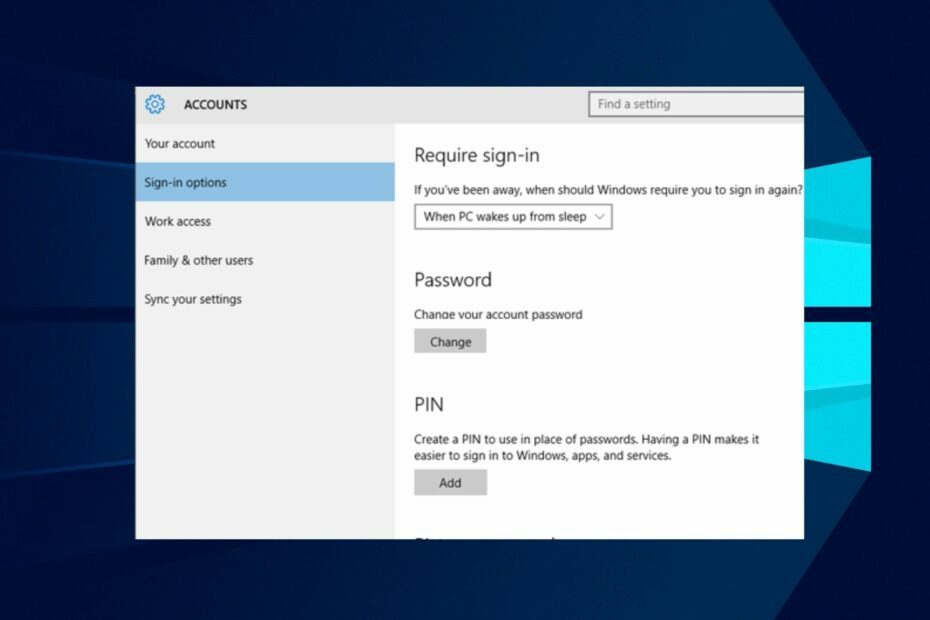
XINSTALUJTE KLIKNUTÍM NA STAŽENÍ SOUBORU
- Stáhněte si DriverFix (ověřený soubor ke stažení).
- Klikněte Začni skenovat najít všechny problematické ovladače.
- Klikněte Aktualizujte ovladače získat nové verze a vyhnout se poruchám systému.
- DriverFix byl stažen uživatelem 0 čtenáři tento měsíc.
Mnoho uživatelů si stěžuje na stres při zadávání hesla, kdykoli se potřebují přihlásit ke svému počítači. Hledají tedy způsoby, jak odstranit přihlašovací heslo, i když se to nedoporučuje. Tato příručka však pojednává o tom, jak rychle odstranit přihlašovací hesla ze systému Windows 10.
Také máme podrobného průvodce o kód chyby 0x80280013 při pokusu o přihlášení do systému Windows a některé kroky pro jeho opravu.
Mohu zabezpečit svůj počítač bez hesla?
Funkce bezpečnostního zámku systému Windows vám umožňují přidat jedinečné heslo, které pomůže udržet informace vašeho firemního počítače v bezpečí.
Zabraňuje ostatním uživatelům nebo narušitelům v přístupu k němu bez vašeho souhlasu. Váš počítač tak bude při nastavení zranitelný přihlášení bez hesla pro Windows 10.
Kromě toho mají novější zařízení další biometrické bezpečnostní funkce, jako jsou technologie rozpoznávání obličeje a skenování otisků prstů. Pokud tedy takové zařízení používáte, můžete svůj počítač zabezpečit bez hesla. V opačném případě bude váš počítač zranitelný vůči neoprávněnému přístupu místně i vzdáleně.
Pokud však máte zařízení bez důležitých souborů a potřebujete pouze rychlý přístup, nemusíte se o bezpečnost obávat.
Jak mohu odstranit heslo z Windows 10?
1. Zakažte přihlášení pomocí hesla v uživatelských účtech
- Klikněte levým tlačítkem na Start tlačítko, typ netplwiz ve vyhledávacím poli a poté vyberte netplwiz od výsledku k otevření Uživatelské účty.

- Zrušte zaškrtnutí políčka pro Uživatelé musí zadat uživatelské jméno a heslo, aby mohli používat tento počítač a poté klepněte na Aplikovat knoflík.

- Na Automaticky přihlásit výzva, zadejte svůj Uživatelské jméno a hesloa poté klepněte na OK knoflík.
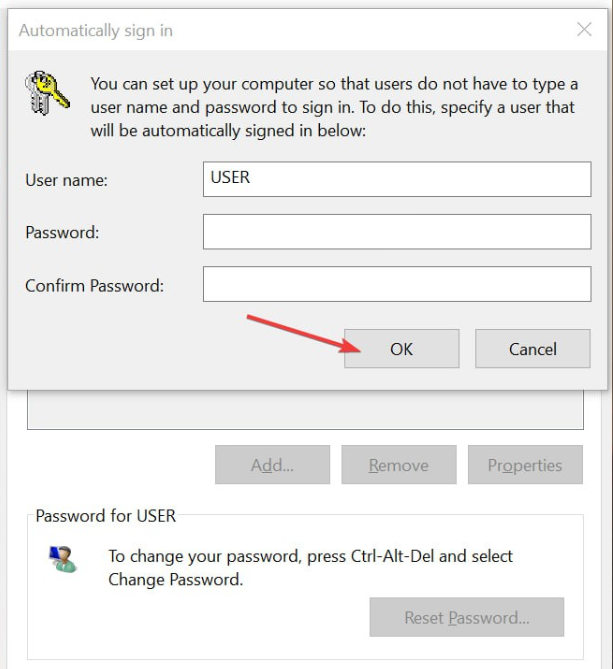
- Klikněte OK aplikujte změny.
- Restartujte počítač a před přihlášením zkontrolujte, zda vyžaduje heslo.
Výše uvedené kroky deaktivují heslo a zabrání systému vyžadovat od uživatelů zadání uživatelského jména a hesla před použitím počítače.
Pokud existuje žádné zaškrtávací políčko v netplwiz okno, podívejte se na výše uvedený odkaz, kde najdete podrobné kroky, jak jej získat zpět.
2. Odstraňte heslo z Nastavení
- lis Okna + já klíč k otevření Nastavení systému Windows aplikace.
- Klikněte na Účty a vyberte Přihlásit se možnosti z levého panelu.

- Klikněte na Změna pod Heslo sekce.

- Zadejte aktuální heslo a klikněte další.
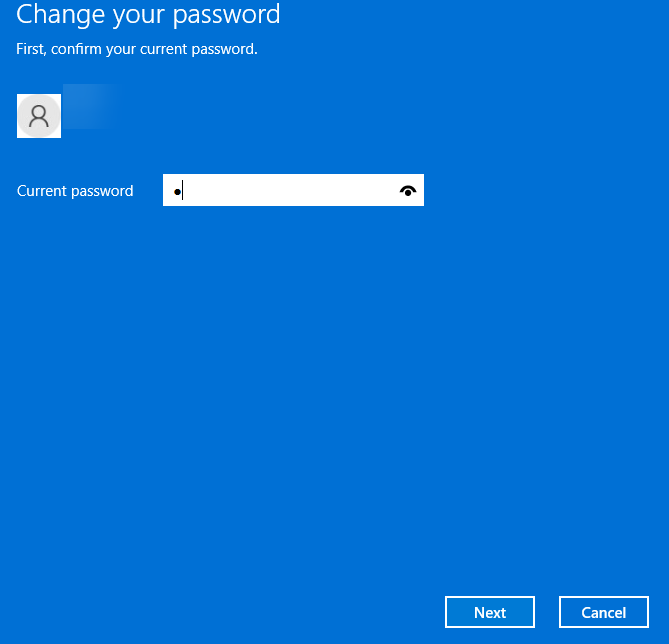
- V novém okně pro zadání nových hesel ponechte všechna pole prázdná a klikněte další.
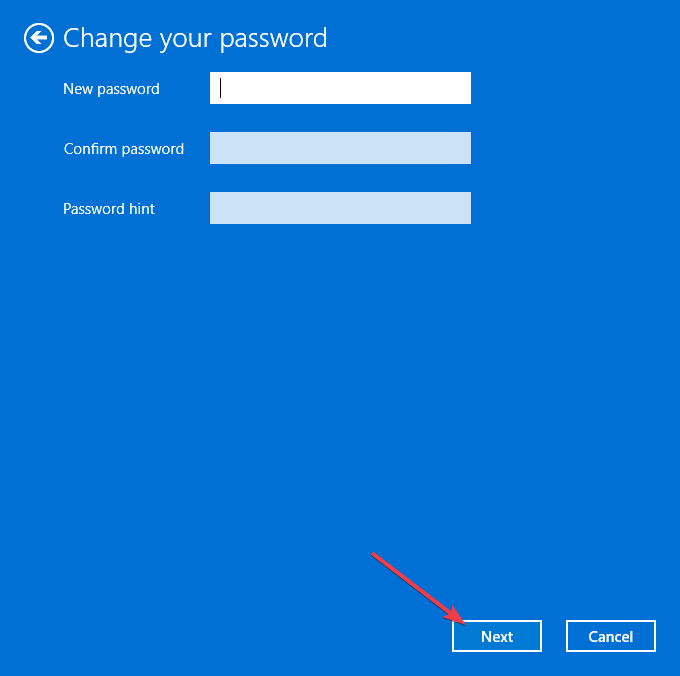
Tento proces odstraní hesla úplně.
- Jak olajkovat komentář v aplikaci Microsoft Word
- Jak zakázat podepisování SMB ve výchozím nastavení v systému Windows 11
- Jak úplně odinstalovat Spotify v systému Windows 11
- Runtime Error 7: Nedostatek paměti [Oprava]
3. Odstraňte heslo pomocí ovládacího panelu
- Klikněte levým tlačítkem na Start tlačítko, typ kontrolní panel, a spusťte jej.
- Vybrat Uživatelský účet.

- Poté vyberte Spravovat jiný účet.
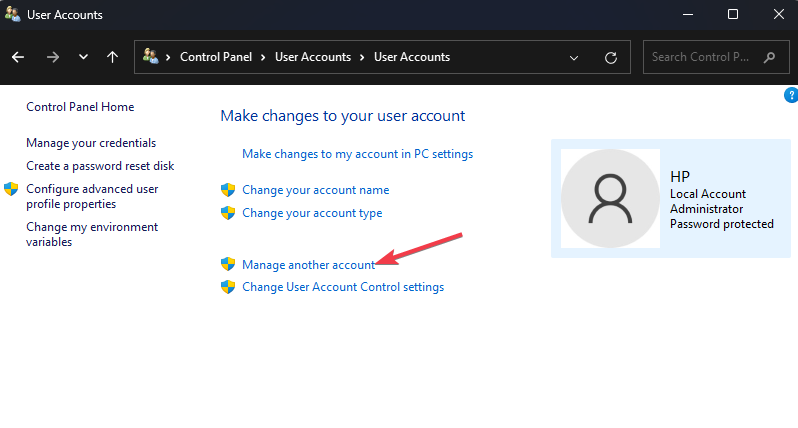
- Nyní vyberte účet, jehož uživatel bude z tohoto okna odebrán.
- Klikněte na Změňte heslo odkaz.

- Zadejte své Aktuální heslo a ostatní boxy nechte prázdné. Poté klikněte na Změnit heslo.

Podobně jako nastavení systému Windows se jedná o alternativu k odstranění hesel z uživatelského účtu.
4. Použijte příkazový řádek
- lis Okna + R klíče pro otevření Běh dialogové okno, zadejte cmd, a udeřit Vstupte.
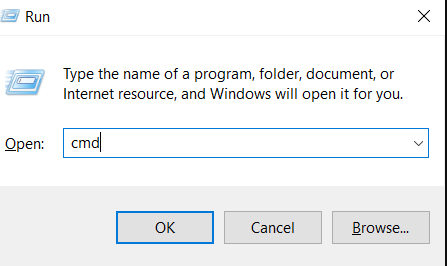
- Když se otevře okno příkazového řádku, zadejte následující příkaz a stiskněte Vstupte:
síťový uživatel správce *
- Systém vás požádá o zadání nového hesla. Nic nezadávejte a stiskněte tlačítko Vstupte klíč dvakrát.
Tento proces odstraní heslo správce.
5. Odebrat pomocí místních uživatelů a skupin
- lis Okna + R klíče pro otevření Běh dialogové okno, zadejte lusrmgr.msc, a udeřit Vstupte.
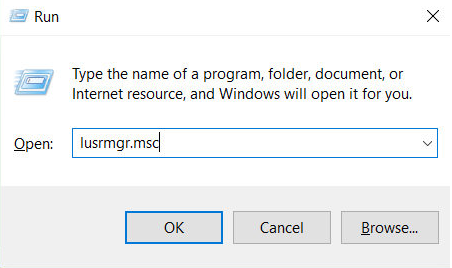
- Nyní klikněte na Uživatelé, klikněte pravým tlačítkem na svůj Uživatelský účet, a vyberte Nastavit heslo.
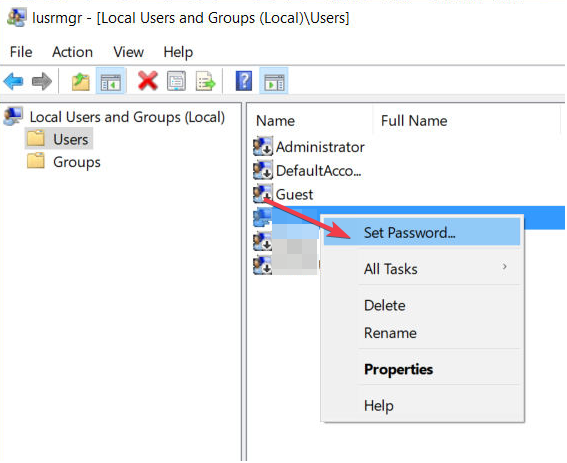
- Poté vyberte Pokračovat na následující obrazovce.
- Na následující obrazovce nechte pole prázdná a klikněte na OK.

Místní uživatelé a skupiny je další nástroj, který vám umožní změnit váš systém. Jeho použití vám umožní snadno změnit nebo odstranit heslo.
Tento proces je poslední možností, protože zcela zakáže možnost přihlášení. Není tedy třeba ani nastavovat nebo odstraňovat heslo.
Případně si naši čtenáři mohou přečíst náš článek o opravě žádná přihlašovací obrazovka problém na počítačích se systémem Windows.
Také by vás mohl zajímat náš komplexní průvodce řešením problému Účty Microsoft neexistují chyba na vašem počítači.
Pro další dotazy nebo návrhy je laskavě napište do sekce komentářů.
Stále máte problémy? Opravte je pomocí tohoto nástroje:
SPONZOROVÁNO
Některé problémy související s ovladači lze vyřešit rychleji pomocí speciálního nástroje. Pokud máte stále problémy s ovladači, stačí si stáhnout DriverFix a zprovozněte jej několika kliknutími. Poté jej nechte převzít a okamžitě opravte všechny vaše chyby!


